Aggiornato il 07/03/2025 • Archiviato in: Recupera e ripara le foto • Soluzioni comprovate
Mantenere i nostri dati sani e salvi è uno degli obiettivi principali in questi giorni. Le persone hanno smesso di dipendere dai loro sistemi per proteggere i propri dati per diversi motivi, tra cui attività di virus e guasti tecnici. Dropbox, come altri servizi cloud, viene utilizzato per archiviare i dati in modo efficace. Tuttavia, in caso di eliminazione dei file da Dropbox, abbiamo visualizzato questo articolo per te.
Supponiamo che il tuo Dropbox elimini i file accidentalmente, quindi non devi preoccuparti poiché ti verrà incontro il metodo per ripristinarli fornendo anche modi per eliminare i file Dropbox dal browser, dal desktop e dal telefono cellulare. Intraprendi un viaggio in cui ti forniremo le risposte alle domande più frequenti.
Gli utenti di Dropbox hanno in mente una domanda essenziale: come eliminare una cartella in Dropbox? La domanda è importante; pertanto, lo affronteremo in questa sezione. Se desideri eliminare documenti e file da Dropbox da un browser, resta con noi poiché verranno fornite le istruzioni più semplici. Si consiglia di seguire le linee guida sotto riportate proprio per non trovare il processo impossibile da affrontare.

Se stai cercando di rispondere a una domanda frequente, ti abbiamo spiegato come eliminare i file in Dropbox. Entro la fine di questa sezione, l'utente eliminerà i propri documenti e file da Dropbox se sta utilizzando l'app desktop. Se hai abilitato la sincronizzazione del desktop con il tuo sistema, è quasi come eliminare qualsiasi altro file o app sul computer.
Resta con noi mentre ti mettiamo in viaggio in cui vengono generate soluzioni e affrontate le preoccupazioni. Cominciamo, vero?
Si informano gli utenti che se selezionano l'opzione "Elimina ovunque", il file di destinazione scomparirà da tutti i server e le applicazioni sincronizzati di Dropbox. Pertanto, fai una scelta con attenzione.
Sei confuso su come eliminare le foto da Dropbox? Stai cercando modi per eliminare file da Dropbox su un telefono cellulare? Abbiamo le risposte. Per avere risultati favorevoli, si consiglia agli utenti Dropbox di seguire i passaggi in modo corretto e preciso. Segui il nostro esempio e risolvi il tuo problema.

È importante notare che l'eliminazione dei file Dropbox da un dispositivo mobile verrà eliminata anche da tutti i server Dropbox e i dispositivi sincronizzati.
Se il tuo Dropbox ha eliminato accidentalmente la cartella condivisa e i dati erano troppo importanti per andare persi, non perdere la calma perché siamo qui per aiutarti a uscire da questa crisi. In questa sezione, ti forniremo un metodo semplice per recuperare i dati persi. D'ora in poi, allacciate le cinture di sicurezza e iniziamo questo processo.

È importante notare che è possibile ripristinare i documenti eliminati solo entro il limite di tempo di 30 giorni. Successivamente, il file viene automaticamente eliminato dal cestino in modo permanente.
Dopo aver eliminato intenzionalmente il file da Dropbox, si verificano determinati processi. Il file non viene visualizzato in tutte le cartelle sincronizzate del tuo account Dropbox. Ma rimane ancora da qualche parte nell'app e non scompare fino a un periodo di tempo specifico.
Nel caso dei sistemi di account Dropbox professionali, il periodo di tempo è di 180 giorni, ma per Dropbox Basic, Family e Plus hai tempo fino a 30 giorni. Se non lo ripristini nel tempo specificato, i dati andranno persi per sempre. Hai circa 60 giorni per recuperare i dati necessari nella cartella File in Dropbox durante le normali operazioni.
L'articolo ha garantito a tutti gli utenti Dropbox un'esperienza perfetta mentre eliminano i file e le cartelle non importanti da Dropbox. L'articolo ha fornito metodi per eliminare quei file indipendentemente da dove li stiano utilizzando. Ad esempio, il browser, il desktop e il telefono cellulare. Inoltre, se hai eliminato file importanti da Dropbox, puoi anche ripristinarli seguendo correttamente la procedura.
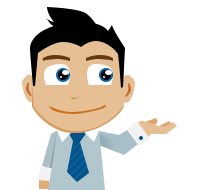
Cosa puoi fare quando perdi o elimini per sbaglio file importanti? Un software professionale di recupero dati è esattamente ciò di cui hai bisogno in questa situazione. Wondershare Recoverit è un software di recupero file così affidabile per utenti Windows e Mac. È molto utile per recuperare foto, video, musica, documenti da disco rigido, cestino, scheda SD, unità USB, ecc.
Posso eliminare file dalla cartella condivisa di Dropbox?
I file eliminati occupano spazio su Dropbox?
Posso copiare file da Dropbox sul mio computer?
Come faccio a inviare file al Dropbox di qualcuno?
